Hướng dẫn kích hoạt “giao diện bóng đêm” trên ứng dụng chat Messenger
Đọ thời lượng pin Galaxy S10+ với loạt smartphone đình đám / Smartphone chip S855, RAM 12 GB, 3 camera sau, giá sốc
Facebook từng tuyên bố sẽ tập trung vào cải thiện giao diện của ứng dụng chat Messenger để trở nên đơn giản hơn và nếu thường xuyên sử dụng Messenger trên smartphone của mình, bạn sẽ nhận ra sự thay đổi về giao diện của ứng dụng này trong thời gian .
Mới đây, Facebook đã tiếp tục thử nghiệm một sự thay đổi mới về giao diện của Messenger, đó là trang bị thêm “chế độ tối” (Dark Mode) trên ứng dụng này, cho phép người dùng chuyển từ giao diện nền trắng sang giao diện nền đen trên Messenger. Giao diện của “chế độ tối” này sẽ giúp bảo vệ mắt tốt hơn khi sử dụng smartphone trong điều kiện thiếu sáng cũng như giúp tiết kiệm pin smartphone hơn.
Hiện tại “chế độ tối” mới chỉ là một tính năng thử nghiệm trên Messenger và người dùng phải biết cách mới có thể kích hoạt được chế độ này trên ứng dụng. Bạn đọc có thể thực hiện theo các bước sau để kích hoạt “giao diện bóng đêm” trên Messenger:
- Đầu tiên bạn cập nhật ứng dụng Messenger lên phiên bản mới nhất.
- Tiếp theo bạn chọn và gửi đến cho bất kỳ ai (có thể gửi cho chính mình) trên Messenger một biểu tượng cảm xúc hình mặt trăng. Lập tức một hiệu ứng động xuất hiện với hàng loạt biểu tượng mặt trăng xuất hiện trên giao diện Messenger.
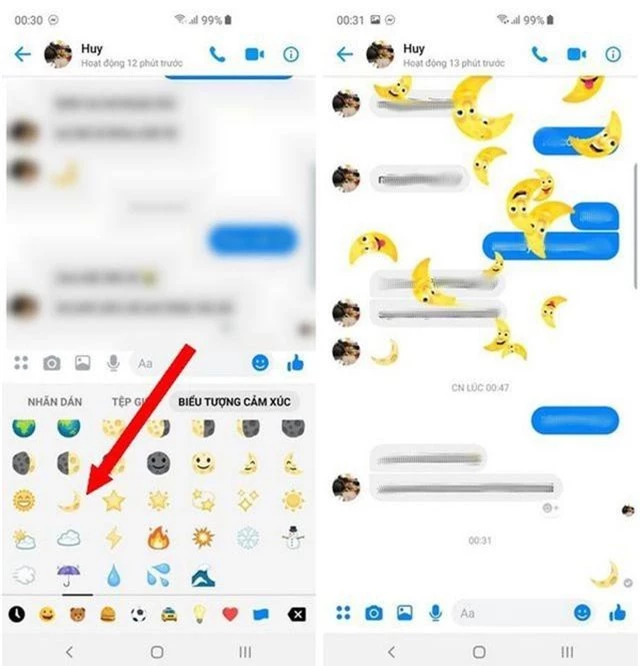
- Tiếp theo trên giao diện chat của Messenger bạn sẽ thấy xuất hiện một hộp thoại thông báo với nội dung “Bạn đã tìm thấy chế độ tối”. Bạn nhấn vào nút “Bật trong phần cài đặt” để truy cập vào giao diện cài đặt của ứng dụng Messenger.
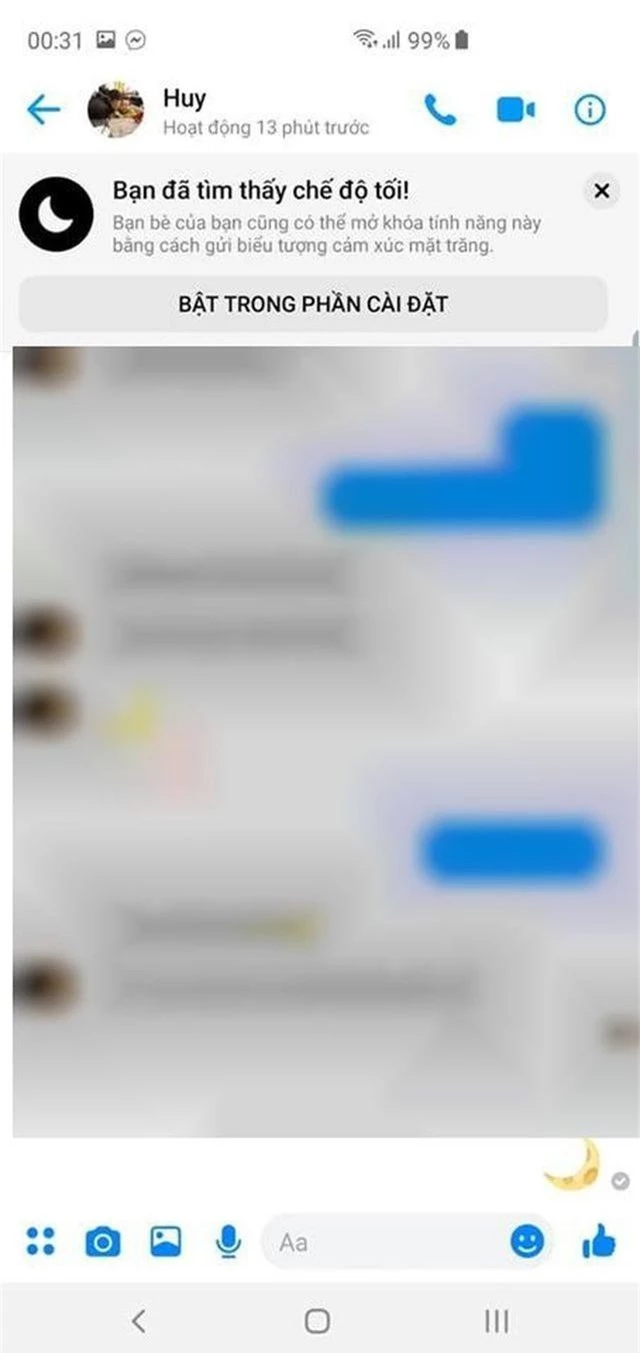
- Sau khi truy cập vào giao diện cài đặt của ứng dụng Messenger, bạn sẽ thấy xuất hiện thêm tùy chọn “Chế độ tối”. Bạn kích hoạt tùy chọn này, lập tức giao diện của ứng dụng Messenger sẽ được chuyển toàn bộ sang màu đen, với phông chữ màu trắng, thay vì nền trắng và phông chữ đen như mặc định.
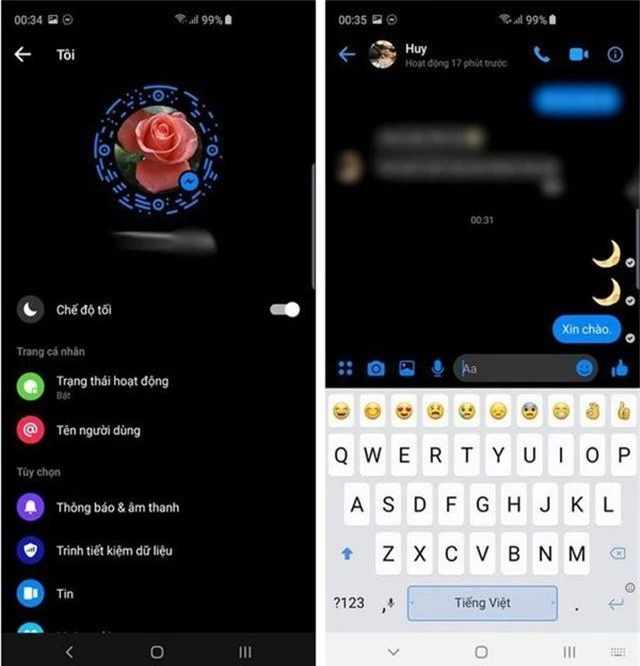
Trong trường hợp muốn quay trở lại giao diện cũ như trước đây, bạn truy cập vào mục cài đặt của ứng dụng Messenger (bằng cách kích hoạt ứng dụng Messenger, sau đó nhấn vào hình ảnh đại diện của bạn trên ứng dụng), rồi sau đó tắt đi tùy chọn ở “Chế độ tối”. Bây giờ giao diện của ứng dụng Messenger sẽ được phục hồi trở lại chế độ như mặc định ban đầu.
Một điều cần lưu ý rằng giao diện màu tối này hiện vẫn đang thử nghiệm trên ứng dụng Messenger nên có thể sẽ không kích hoạt được tùy theo từng thiết bị và Facebook có thể ngưng không cho phép người dùng tiếp tục kích hoạt giao diện này trên Messenger trong thời gian tới mà không cần báo trước với người dùng.
End of content
Không có tin nào tiếp theo






